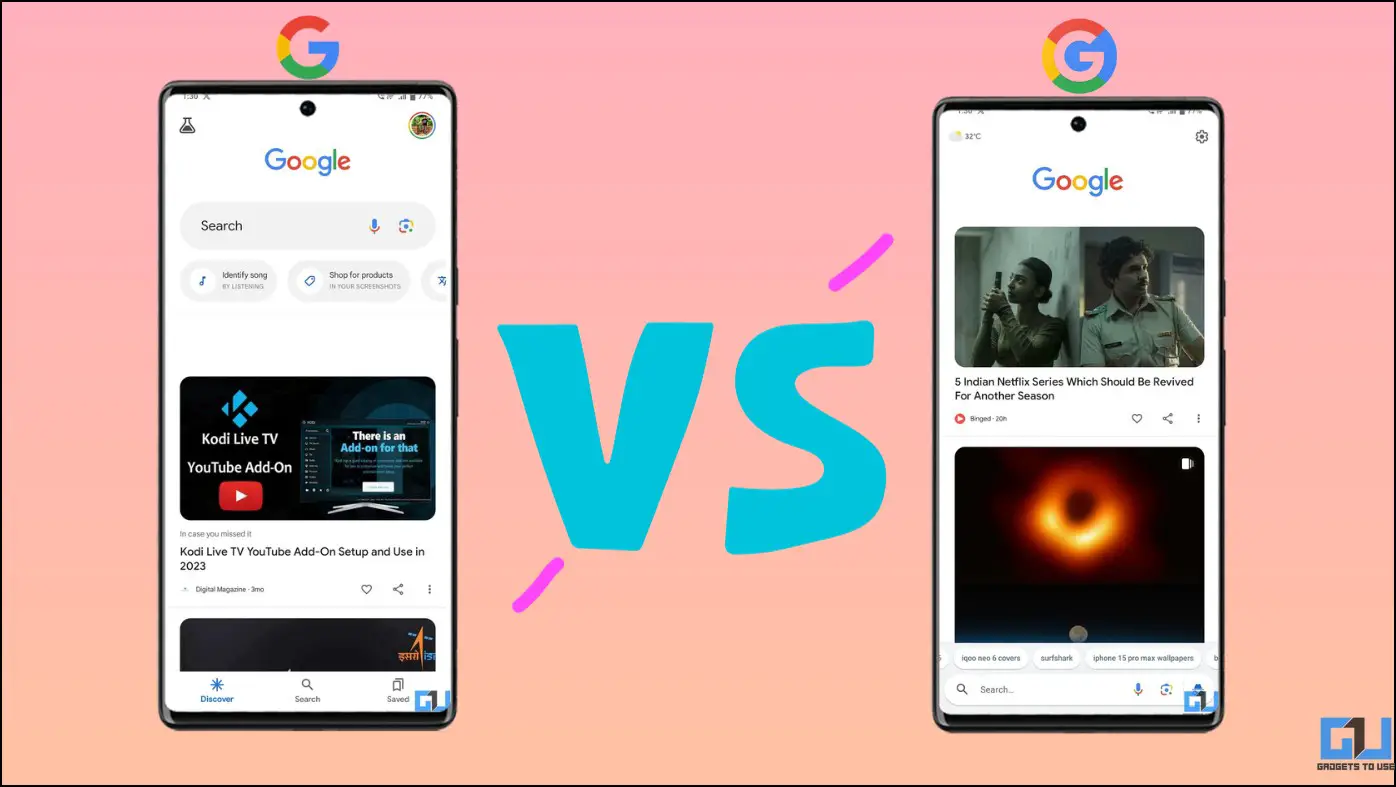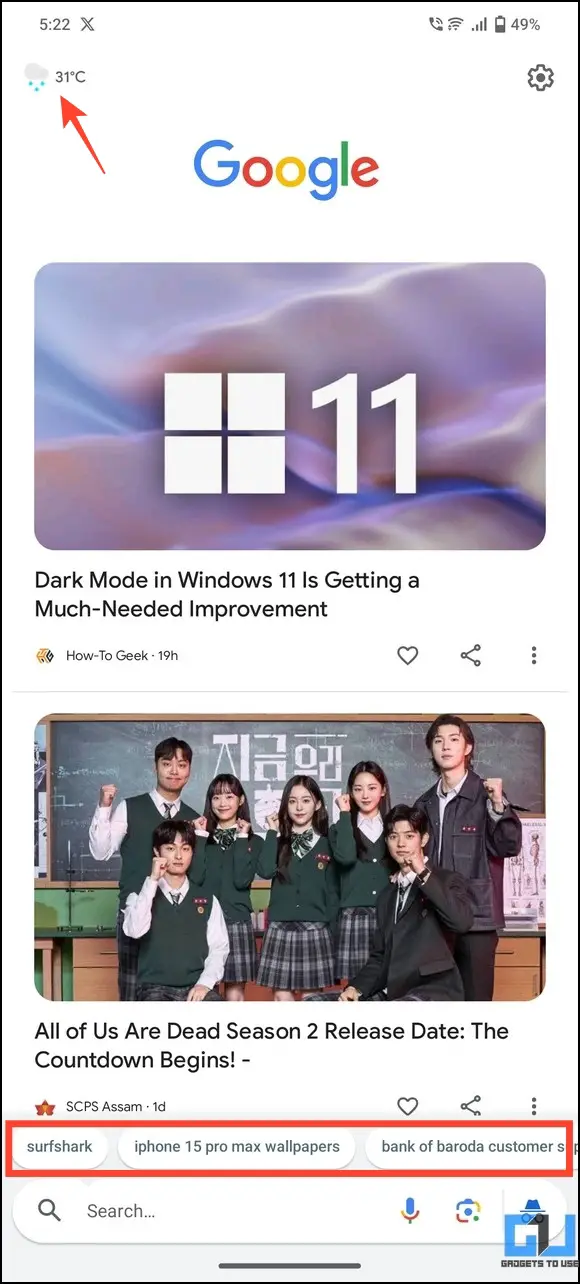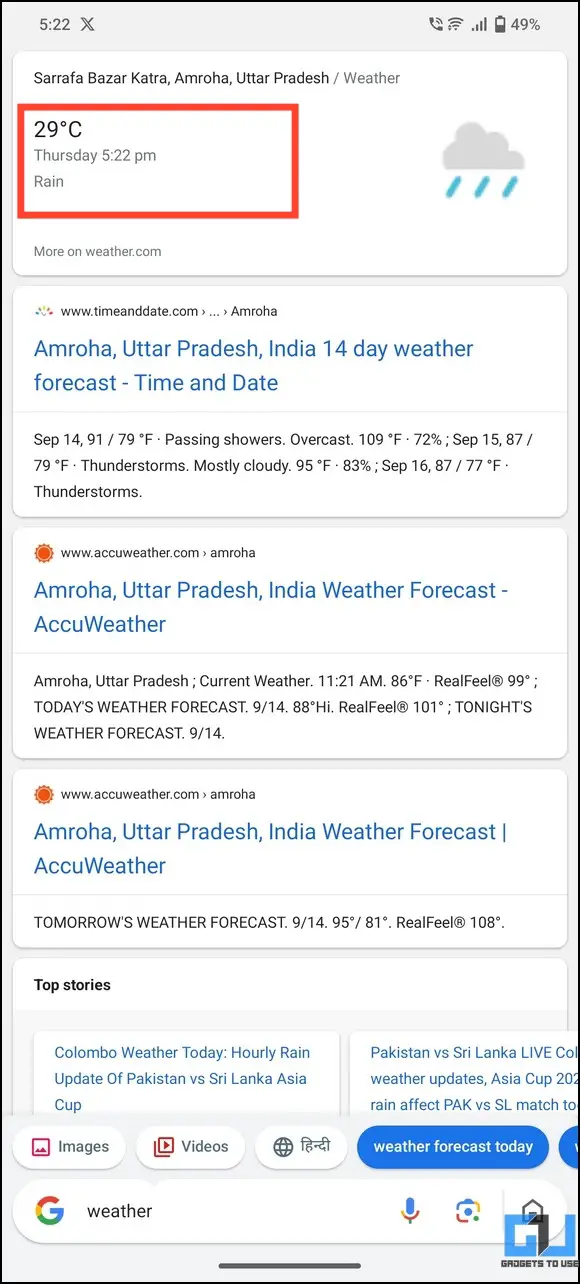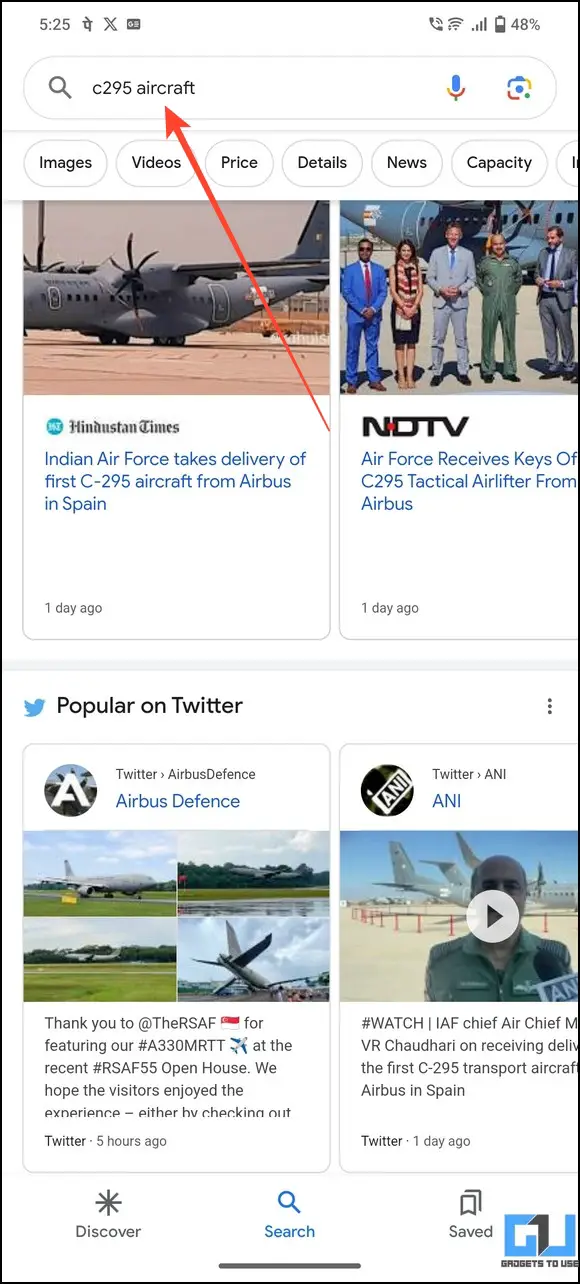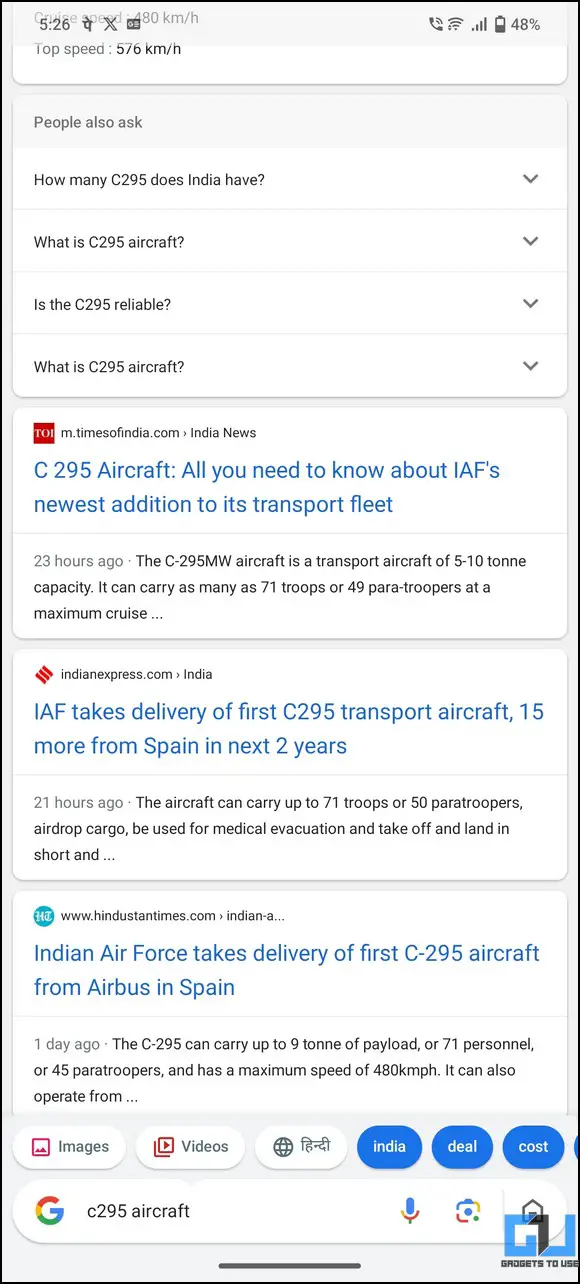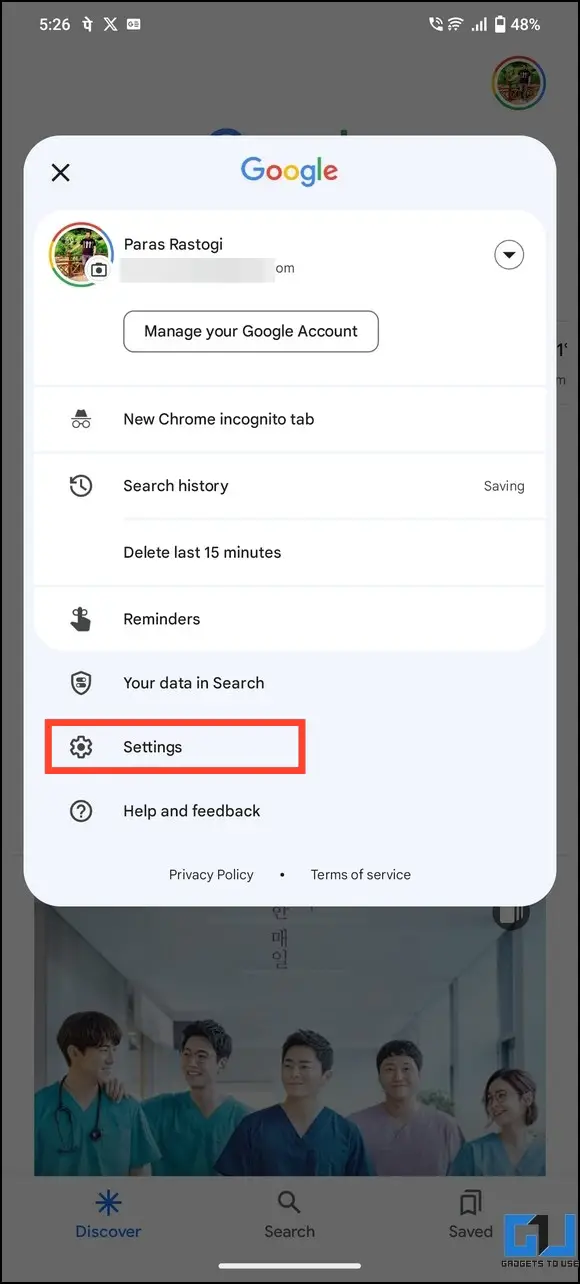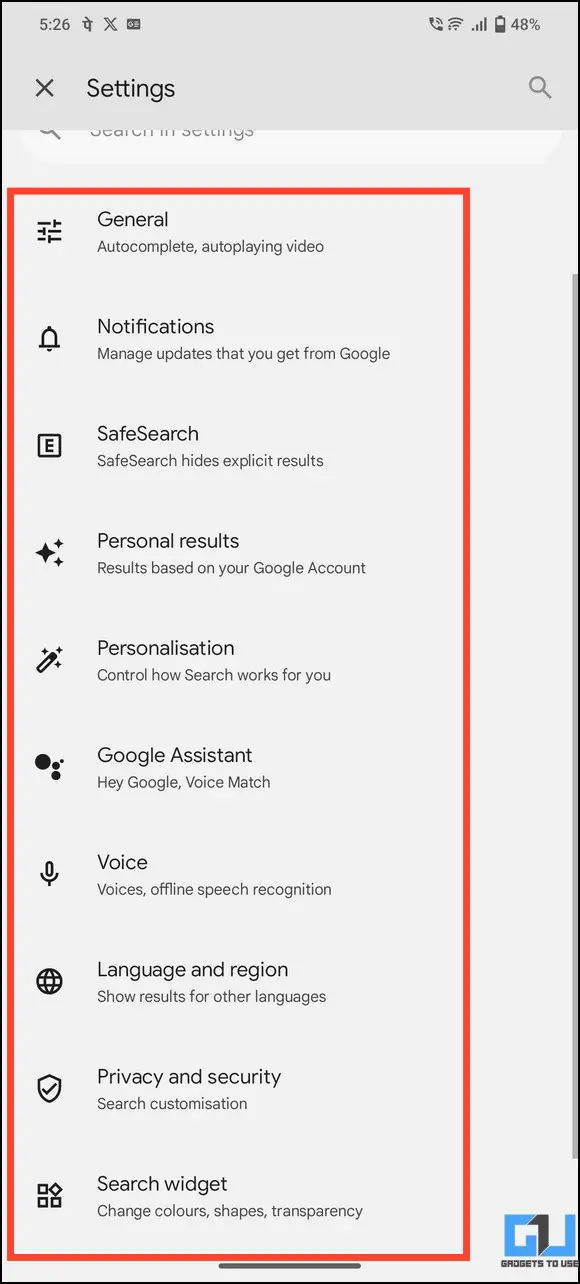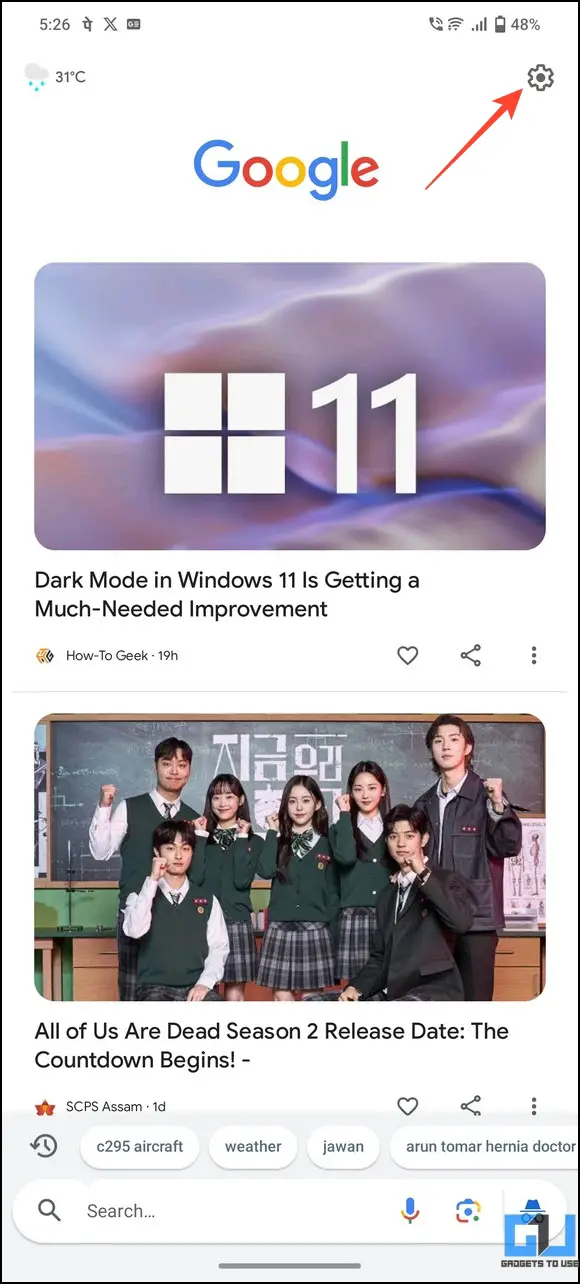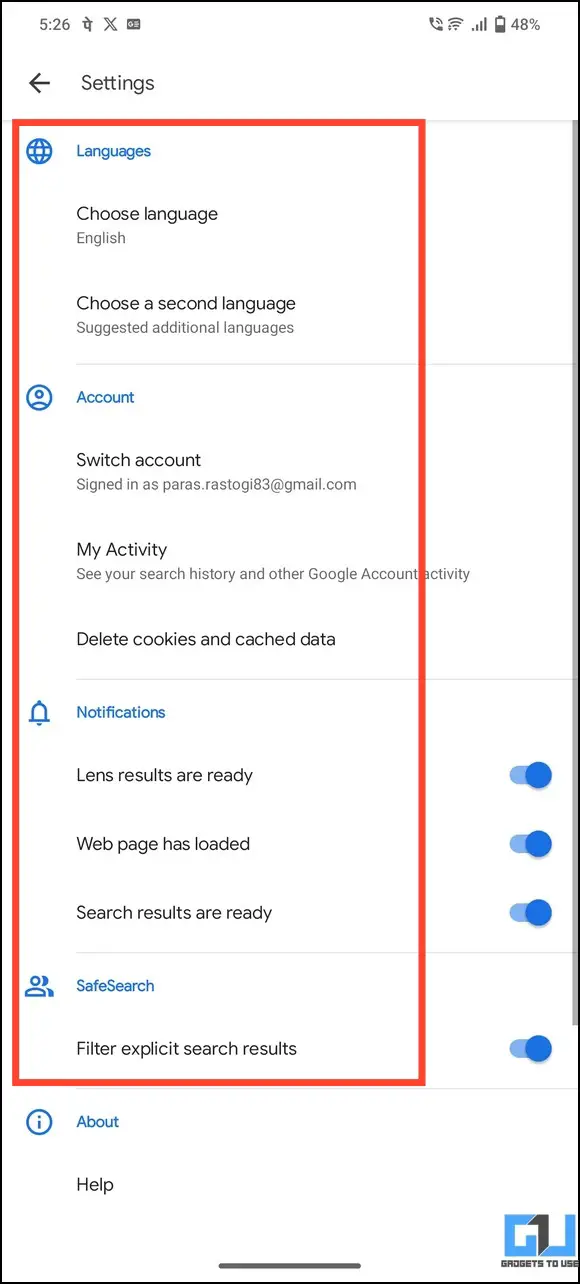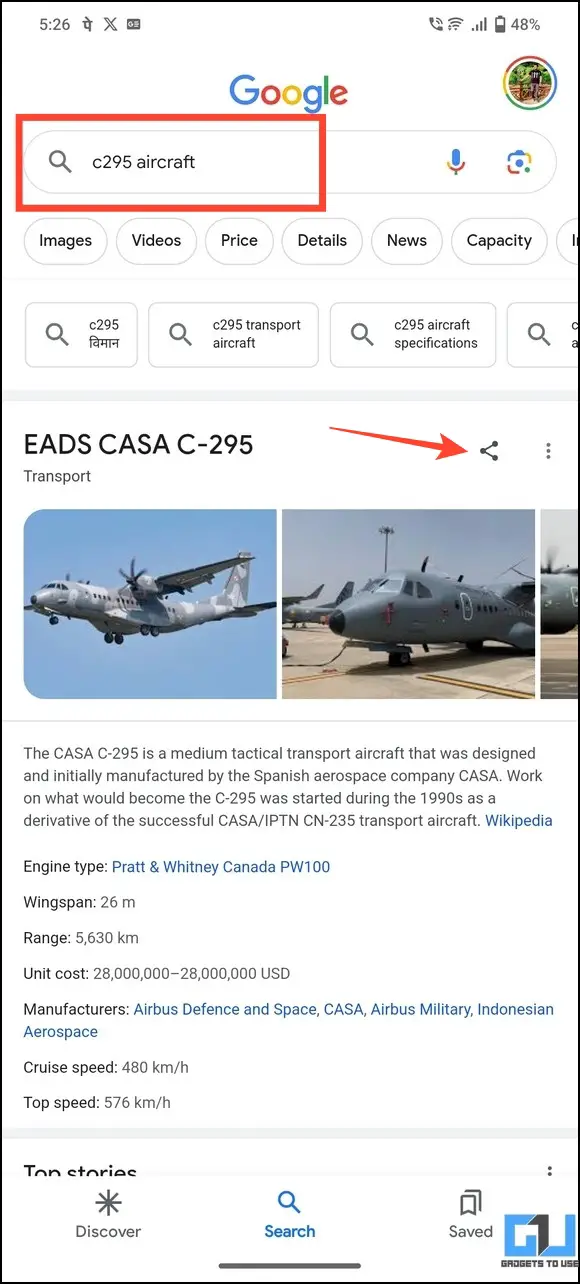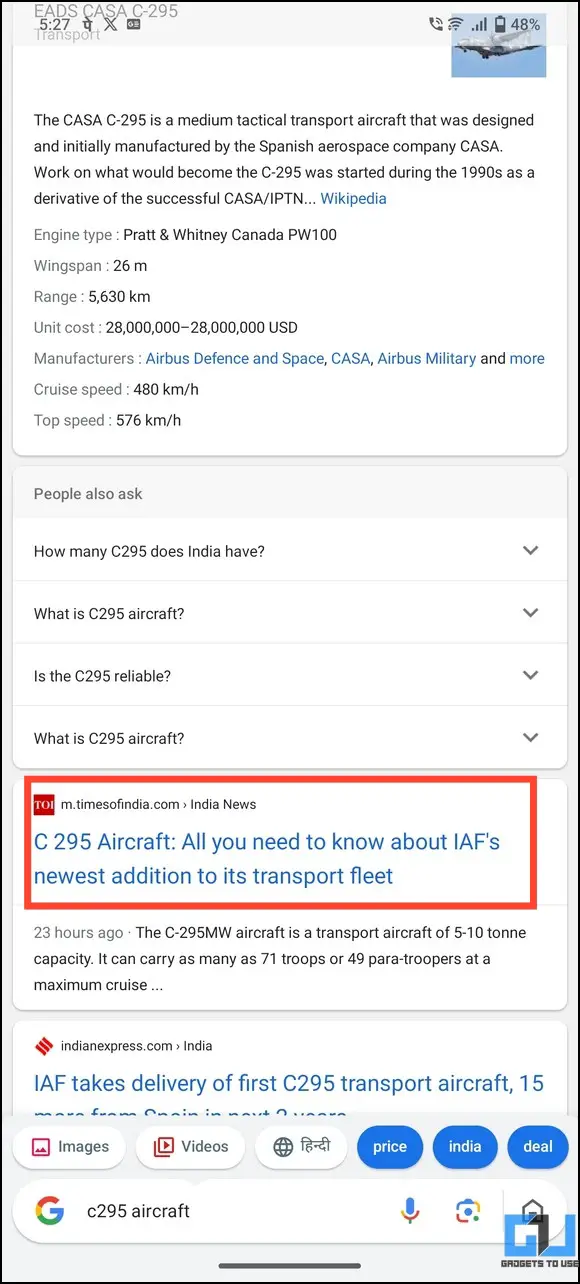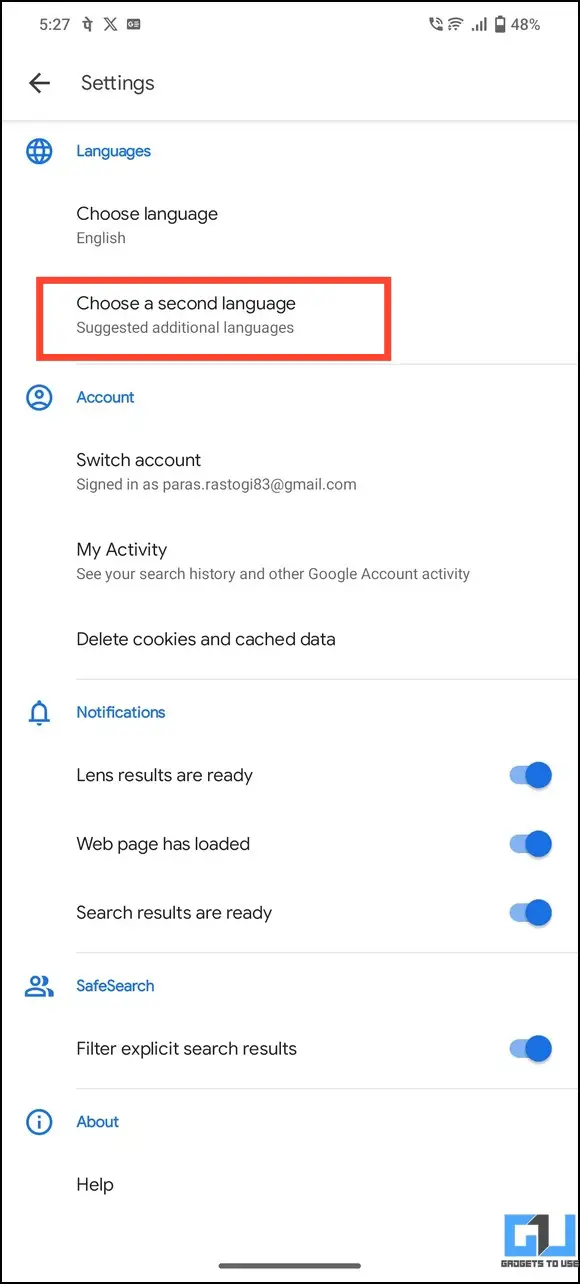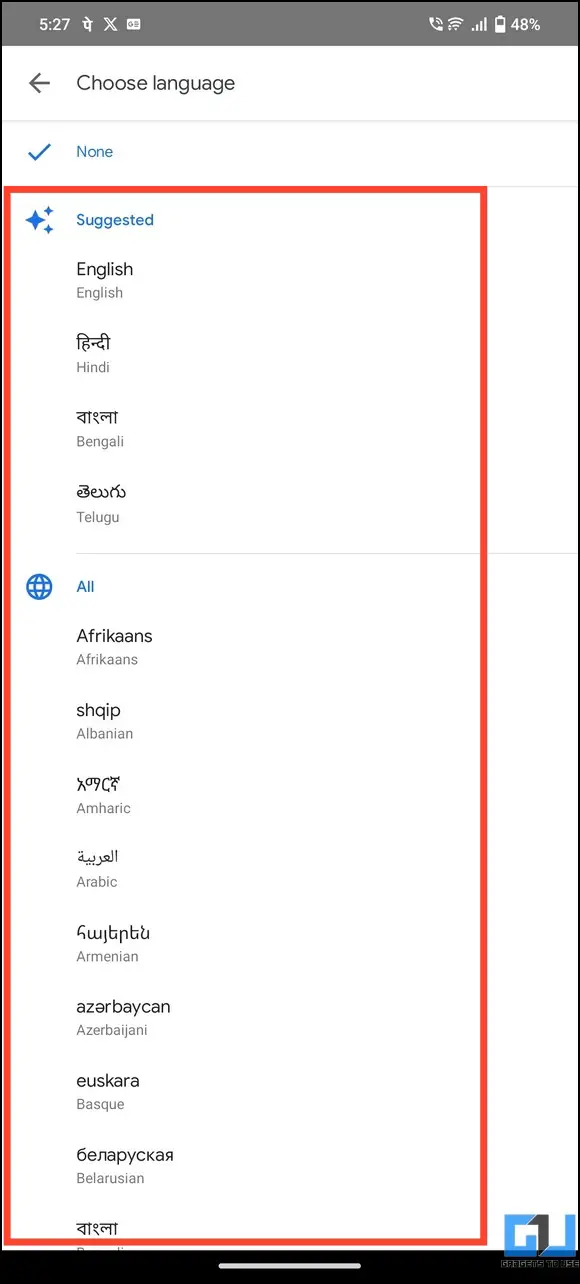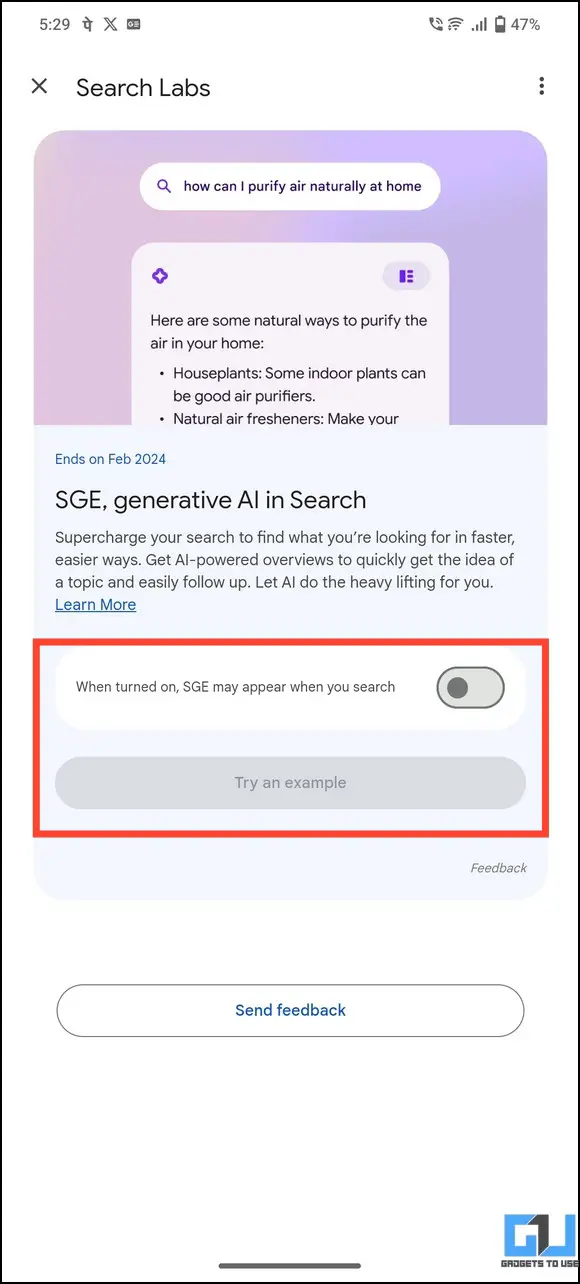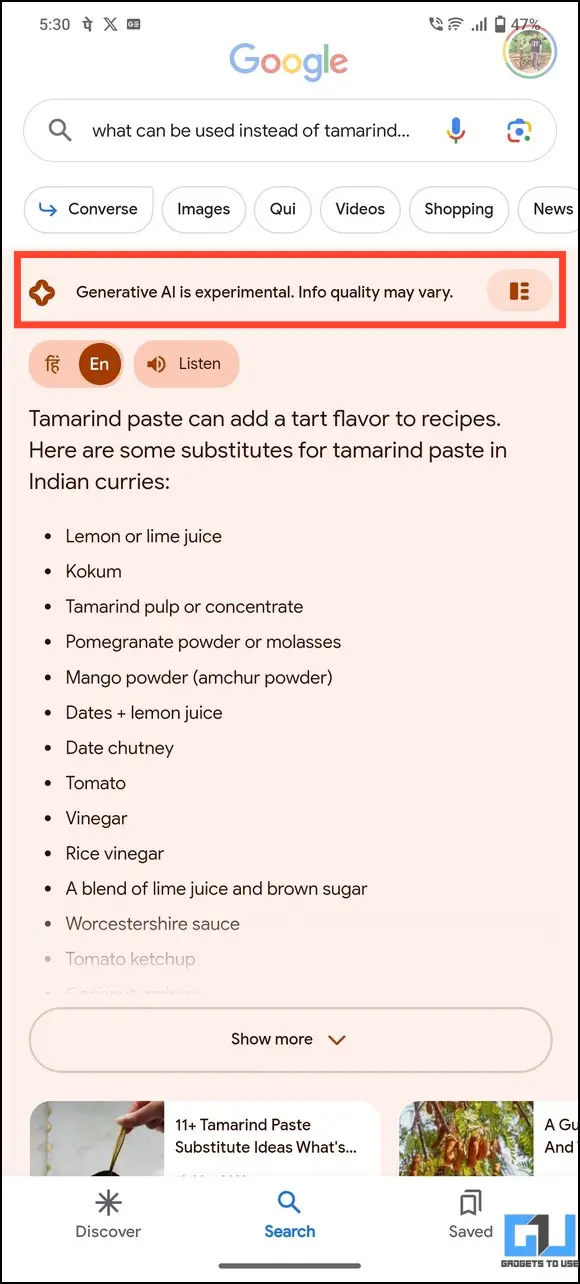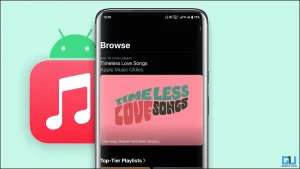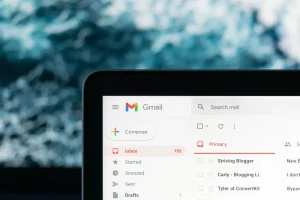최근 몇 년 동안 안드로이드 앱은 복잡성과 크기가 크게 증가하여 더 적은 리소스로 스마트폰에서 실행할 수 있게 되었습니다. 구글은 2017년에 보급형 스마트폰을 위해 특별히 설계된 구글 고, 파일 고, 카메라 고 등과 같은 일련의 ‘GO’ 앱을 출시하여 이 문제를 해결했습니다. 오늘은 이 글에서 구글 고와 구글 앱을 자세히 비교하여 어느 것이 더 나은지 알아보고자 합니다. 또한, 안드로이드 폰에서 구글 플레이 스토어 오류를 수정하는 방법을 배울 수 있습니다.
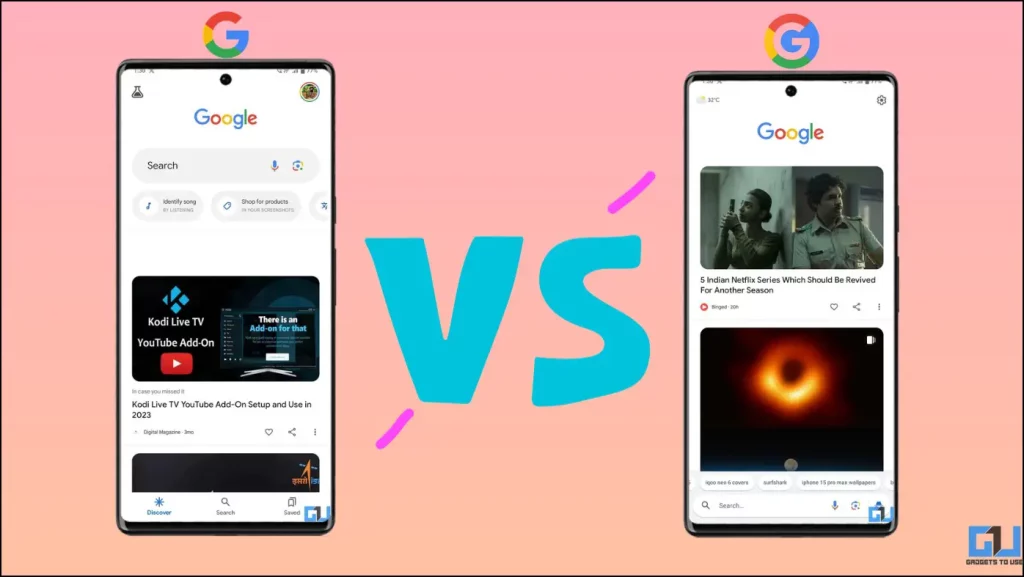
구글 고 대 구글: 어느 쪽이 더 낫나요?
목차
구글 고는 표준 구글 앱의 가벼운 버전으로, 주로 데이터 사용량과 안드로이드 저장 공간을 줄이고 빠른 브라우징 환경을 제공하는 데 중점을 둡니다. 휴대폰에서 인터넷에 액세스하는 데 가장 중요한 기능만 포함된 원래 앱의 축소 버전이라고 생각하면 됩니다. 따라서 파일 크기가 커서 더 많은 RAM을 필요로 하는 앱을 실행하기 어려운 저사양 Android 기기에서 실행하기에 적합합니다.
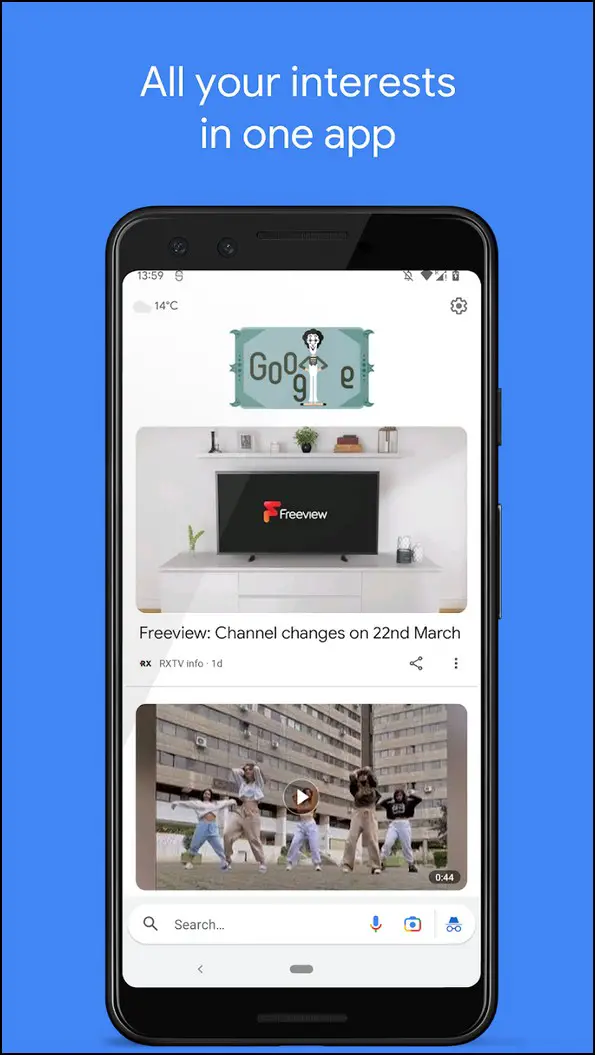
이미지: Google
하지만 여기서 중요한 질문이 생깁니다. 과연 구글 고 앱이 구글 앱보다 더 잘 작동하나요?? 자세한 비교를 위해 두 앱을 철저하게 테스트했습니다. 지금부터 시작하겠습니다.
앱 크기 요구 사항
Android 휴대전화의 저장 용량이 제한되어 있는 경우 앱을 설치할 때 가장 먼저 떠오르는 것이 앱 크기입니다. 다행히도 Google Go 앱은 다음과 같은 용량을 넘지 않습니다. 9MB 를 다운로드하여 설치 및 실행하세요. 반면에 Google 앱은 200MB 이상 의 기기 공간을 차지합니다. 따라서 보급형 스마트폰에서 Google Go를 사용하는 것은 당연한 일입니다.
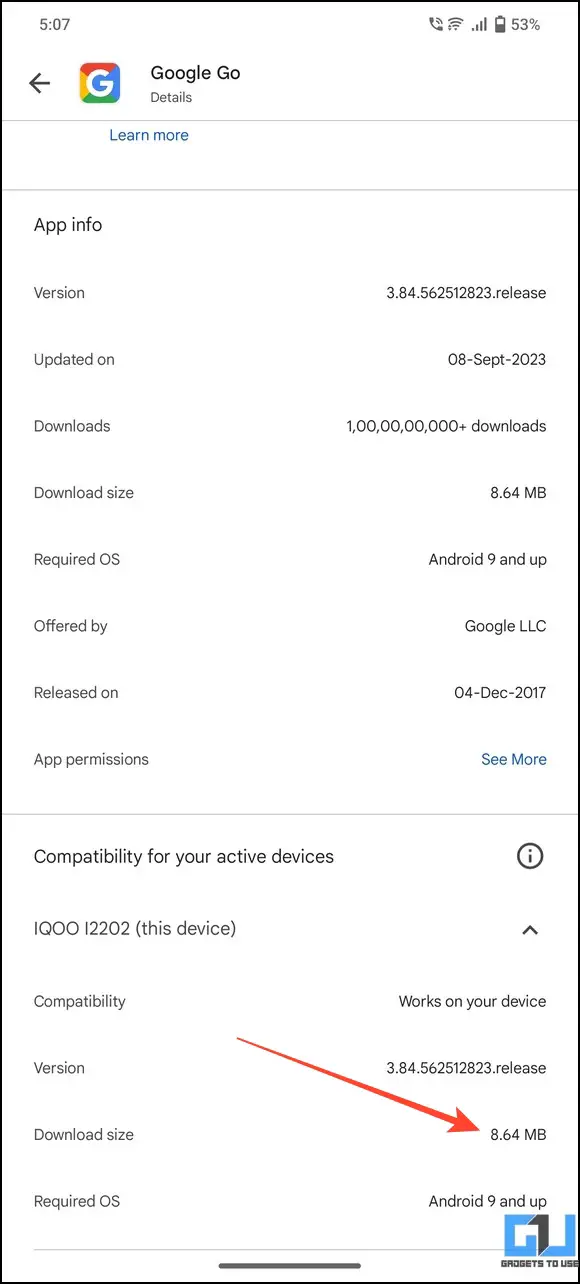
구글 고 앱 크기
설치할 수 있습니다. 구글 고 를 검색하여 사용해보세요.
인터페이스
Google 앱
Google 앱은 카드 및 탭 기반 인터페이스를 제공합니다. 타임라인에 관련 제안을 위한 카드가 표시되며, 하단에 탭 탐색 표시줄이 있어 검색, 검색, 저장된 탭 간에 쉽게 전환할 수 있습니다.
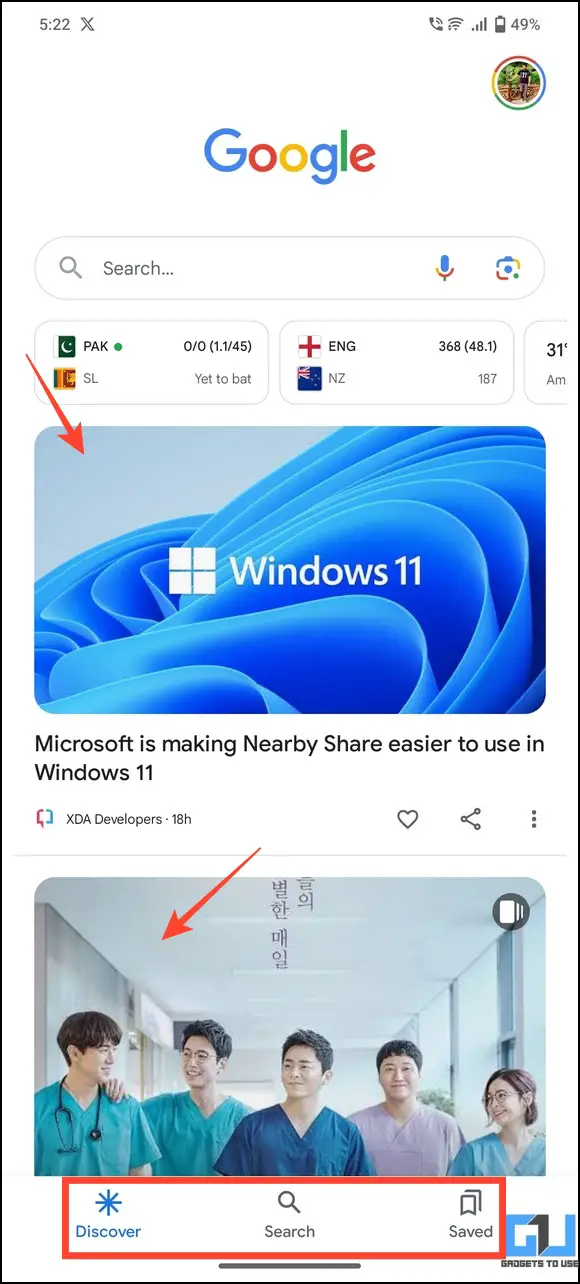
구글 앱 인터페이스
- 발견 탭에는 Google 검색 위젯과 검색 기록을 기반으로 한 관심사/추천 항목이 포함되어 있습니다.
- 검색 탭을 아래로 스크롤하면 검색 기록과 인기 검색어가 표시됩니다.
- 마지막으로 저장됨 탭에서는 위치, YouTube 동영상 등 과거에 저장한 모든 항목을 관리할 수 있습니다.
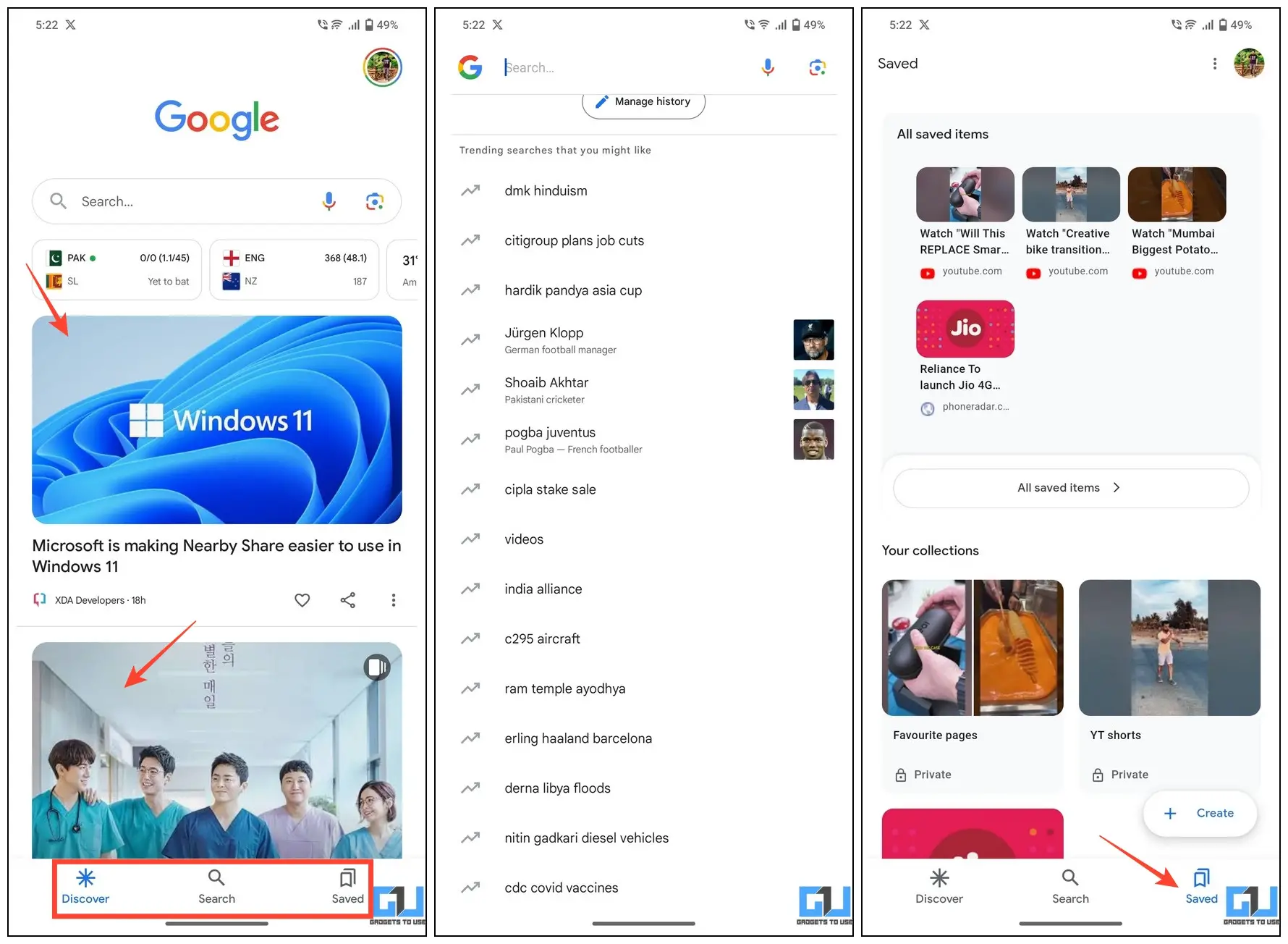
Google Go
Google Go를 사용하면 인터페이스가 간단한 ‘탭 우선’ 창으로 간소화되어 관심 있는 카드만 표시되고 하단에 Google 검색창이 표시됩니다. 쉽게 액세스할 수 있도록 검색창에는 음성 검색, Google 렌즈, 시크릿 모드에 대한 빠른 액세스 토글 버튼과 함께 검색 기록 ‘버블’이 표시됩니다.
또한 날씨 위젯은 왼쪽 상단에 현재 날씨를 표시하고 관련 날씨 정보를 보여주는 가벼운 페이지를 엽니다.
- Google Go 인터페이스
- Google Go의 날씨
어느 쪽이 더 빠르게 로드되나요?
작은 앱 크기와 더 나은 최적화 덕분에 Google Go는 눈 깜짝할 사이에 검색 결과를 로드합니다. 이 앱은 여러 개의 창 대신 단일 창을 사용하여 모든 링크를 열어 로딩 시간을 단축합니다.
Google 앱은 검색된 콘텐츠에 이미지와 동영상 결과를 포함하지만, Google Go는 이를 대폭 줄여 일반 텍스트로 표시하여 로딩 속도를 개선합니다. 두 앱 모두에서 ‘C295 항공기’를 검색한 결과, 이미지/동영상보다 텍스트 링크가 더 많은 Google Go의 결과가 훨씬 더 빨랐습니다.
- 구글 앱 검색
- 구글 바둑 앱 검색
앱 설정의 차이점
구글 고 앱은 앱 설정 측면에서 구글 앱과 크게 다릅니다. 전자는 중요한 기능 목록만 제공하는 반면, 후자는 원하는 대로 앱을 완전히 맞춤 설정할 수 있습니다. 두 앱의 설정에 액세스하는 방법은 다음과 같습니다.
1. 를 탭합니다. 프로필 아이콘 을 클릭해 엽니다. 설정.
2. 알림, 세이프서치, 어시스턴트, 음성, 언어 설정 등 Google 앱을 맞춤 설정할 수 있는 기능 목록을 살펴보세요.
- Google 앱 설정
3. 반대로 Google Go 설정을 여는 방법은 매우 간단합니다. 설정에서 기어 아이콘을 클릭하여 액세스합니다.
4. 다음 항목만 구성할 수 있습니다. 네 가지 제한된 설정 언어, 계정, 알림, 세이프서치와 관련된 설정입니다.
- Google Go 앱 설정
브라우징 환경
Google Go는 빠르고 컴팩트한 단일 앱 창에서 모든 것을 탐색할 수 있습니다. 구글 앱과 마찬가지로 페이스북, 인스타그램 등의 전용 앱이 있는 페이지를 열면 설치된 앱으로 리디렉션됩니다. 또한 하단의 검색창 옆에 있는 시크릿 버튼은 비공개 브라우징 모드로 빠르게 전환할 때 유용하게 사용할 수 있습니다.
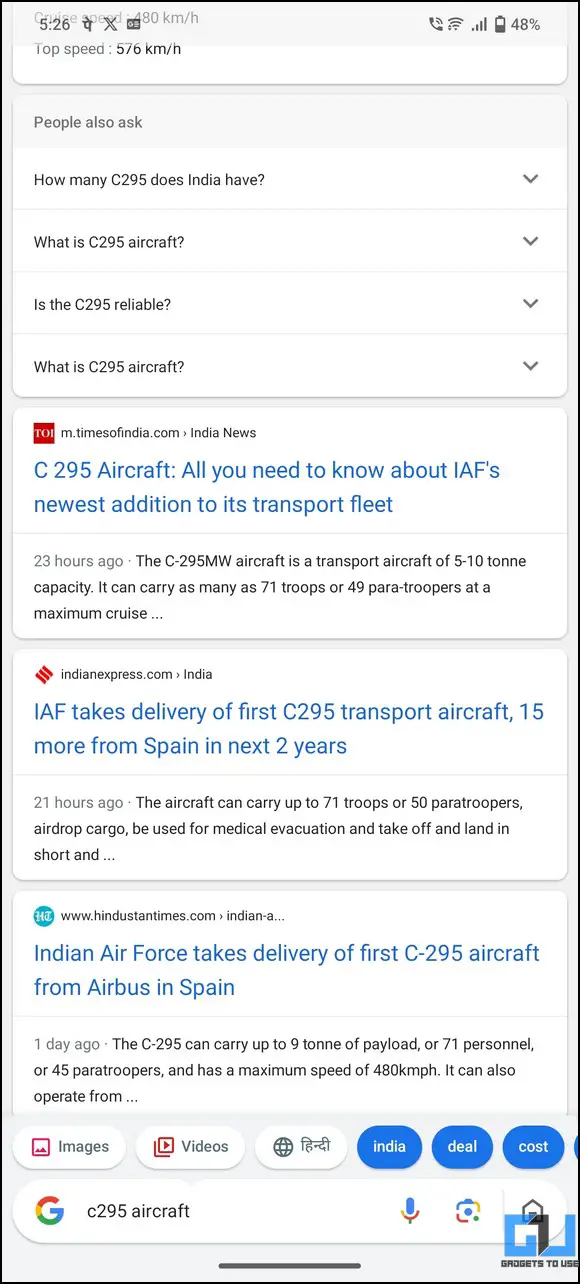
Google Go 앱에서 검색하기
구글 앱은 바둑 버전과 달리 훨씬 더 많은 기능을 제공합니다. 세련된 경험 개인화된 카드, 퀵 토글, 탐색 탭을 제공합니다. 검색, 검색, 저장된 항목 등 각 탭은 검색 기록과 저장된 항목을 분류하여 편리하게 탐색할 수 있습니다. 또한 Google 검색 연구소의 실험적 기능을 추가하여 이를 최대한 활용할 수 있습니다(나중에 설명).
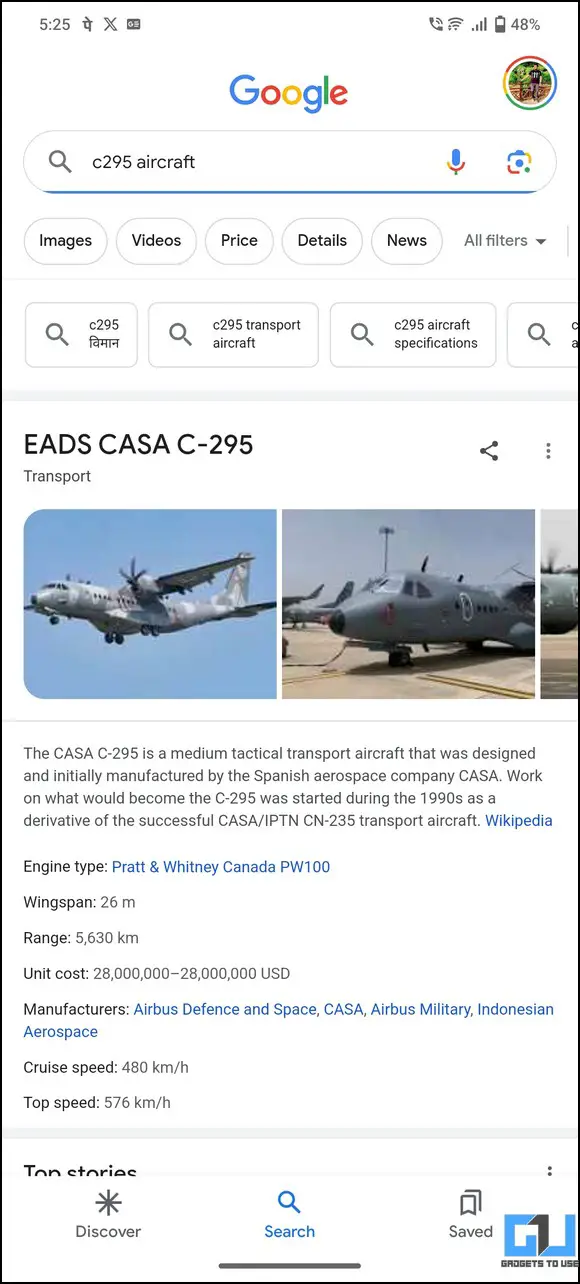
Google 앱에서 검색
검색 결과 공유
Google Go는 검색 결과를 공유할 때 Google 앱과 약간 다릅니다. Google 앱에서는 타임라인에서 추천 카드를 공유할 수 있을 뿐만 아니라 각 검색 결과 옆에 공유 버튼이 있어 쉽게 전달할 수 있습니다. 반면, Google Go 앱의 검색 결과는 다음과 같습니다. 의 검색 결과에는 공유 버튼이 없으므로 복사하여 붙여넣기만이 공유할 수 있는 유일한 방법입니다.
- Google 앱에서 검색 결과 공유
- Google Go 앱에서 검색 결과 공유
추가 언어 지원
검색 결과를 수동으로 번역하는 데 지쳤다면 Google Go가 마음에 드실 겁니다. 기기 언어를 사용하는 Google 앱과 달리 Google Go는 사용자가 검색 결과를 즉시 번역할 수 있도록 보조 언어에 대한 추가 지원을 제공합니다. 이 기능을 활성화하는 방법은 다음과 같습니다.
1. 를 탭합니다. 기어 아이콘을 탭하여 구글 고를 엽니다. 설정.
2. Press 제2외국어 선택 에서 원하는 언어를 설정하여 기본 언어와 일관성 있게 사용할 수 있습니다.
- Google Go의 추가 언어 지원
실험적 기능 지원
Google 앱은 실험적 기능을 테스트할 때 Go 변형을 이깁니다. 이러한 기능은 사용자가 초기 단계의 기능에 액세스하여 사용해보고 피드백을 공유할 수 있는 Google 검색 실험실의 일부입니다.
- Google 앱의 실험적 기능
이러한 실험 기능을 사용해 볼 수 있는 바로 가기를 찾을 수 있습니다. 왼쪽 상단 모서리 에서 목록을 탐색하여 앱에서 원하는 기능을 활성화할 수 있습니다. 현재 Google Go 앱은 실험적 기능을 지원하지 않습니다.
자주 묻는 질문
Q. 같은 안드로이드 폰에 구글과 구글 고 앱을 설치할 수 있나요?
예. 동일한 Android 기기에 Google과 Google Go 앱을 설치할 수 있습니다. Google Play 스토어에서 다운로드하여 설치하세요.
Q. Android에서 Google 앱을 비활성화하려면 어떻게 해야 하나요?
설정 앱을 열고 앱을 탭한 다음 목록에서 Google 앱을 찾은 다음 사용 안 함을 탭하여 Android 휴대폰에서 기존 업데이트를 모두 제거합니다.
Q. 구글 앱을 구글 고 앱으로 대체할 수 있나요?
예. 설정에서 Google 앱을 비활성화하고 Google Go를 설치하여 대체 앱으로 사용할 수 있습니다. Google Go 설치에 대한 자세한 내용은 위에 나열된 단계를 참조하세요.
최종 결론: 구글 고와 구글 중 어느 것이 더 낫나요?
지금까지 구글 앱과 구글 고 앱에 대해 알아봤습니다. Android 기기가 너무 느려서 표준 Google 앱을 실행할 수 없거나 웹 브라우징에 필요한 깔끔하고 간결한 인터페이스를 선호하는 경우 Google Go를 사용하는 것이 좋습니다. 그 외에는 Google 앱이 놓치지 말아야 할 멋진 기능을 갖춘 세련된 브라우징 환경을 제공합니다. 어떤 앱을 선택했는지 알려주시고, 더 심층적인 비교 기사를 보시려면 GadgetsToUse를 구독하세요. 또한, 아래 링크에서 멋진 안드로이드 팁과 요령을 확인하는 것도 잊지 마세요.
관심이 있으신가요?
- Android에서 알림을 자동으로 지우는 3가지 방법
- Android 휴대폰을 WiFi 중계기로 사용하는 5가지 방법
- 안드로이드에서 응급 의료 및 연락처 정보를 추가하는 3가지 방법
- 안드로이드에서 키보드 크기를 조정하는 6가지 방법